고정 키 설정을 확인하셨나요?
- 작업 공간을 변경하고 기본 설정을 수정하면 바로가기가 다시 나타날 수 있습니다.
- Windows 11에는 다양한 키보드 설정이 있으므로 이를 수정하면 문제를 해결할 수 있습니다.
- 최근에 설치된 앱이 키보드 단축키를 방해할 수 있습니다. 무엇을 해야할지 알아 보려면 계속 읽으십시오.
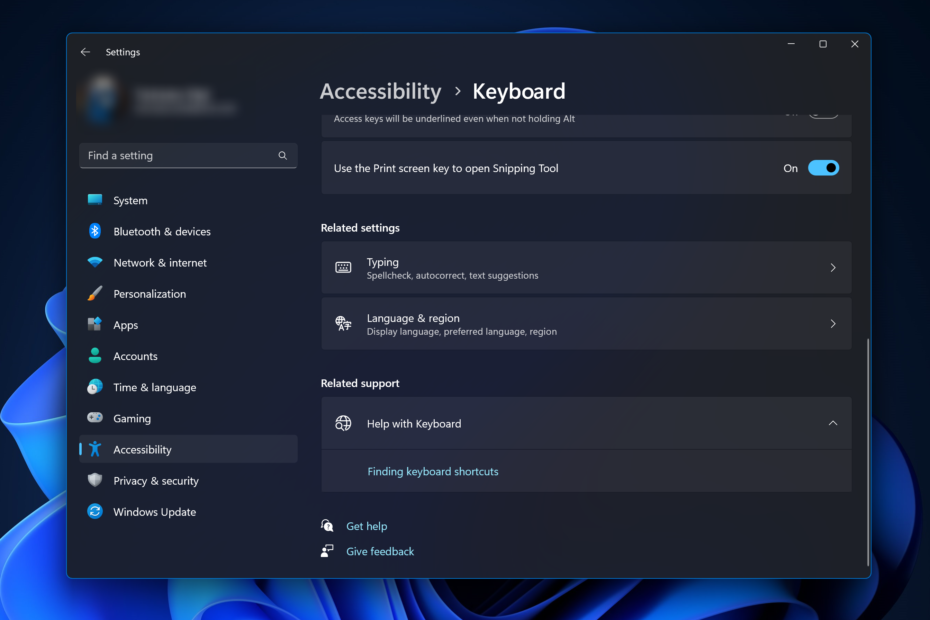
Adobe Photoshop은 매일 온라인 커뮤니티에서 사랑받고 사용되는 디지털 디자인의 업계 표준입니다. 그러나 키보드 단축키가 더듬거리거나 완전히 실패하면 Windows 11에서 프로젝트 속도나 전반적인 생산성이 크게 저하될 수 있습니다.
노련한 디자이너이든 사진 편집에 손을 대고 있든 간에 이러한 결함은 Photoshop과 Photoshop CC 모두에서 사소한 불편함 그 이상일 수 있습니다. 먼저 사용자 정의 바로가기 또는 기본 바로가기가 작동하지 않는 일반적인 원인을 살펴보겠습니다.
Photoshop에서 바로가기가 작동하지 않는 이유는 무엇입니까?
- 사용자 정의 작업공간 설정: 경우에 따라 작업 공간 설정을 조정하거나 전환하면 키보드 단축키가 재설정될 수 있습니다.
- 고정 키: 이 접근성 기능은 의도치 않게 활성화되어 바로가기 동작에 영향을 미침. Shift 키나 CTRL 키가 영향을 받는 경우 이것이 원인일 수 있습니다.
- 오래된 Photoshop 버전: 오래된 버전을 실행하면 특정 단축키가 제대로 작동하지 않을 수 있습니다.
- 손상된 기본 설정 파일: Photoshop의 환경 설정 파일은 시간이 지남에 따라 손상될 수 있습니다.
- 다른 소프트웨어와의 충돌: 실행 중인 다른 소프트웨어가 때때로 Photoshop의 작업을 방해할 수 있습니다. 확인 중 키보드 드라이버 또는 기본 설정으로 재설정하면 여기서 트릭을 수행할 수 있습니다.
Photoshop에서 키보드 단축키가 작동하지 않는 경우 어떻게 수정합니까?
1. 작업공간 설정 재설정
- 포토샵을 엽니다.
- 창으로 이동 메뉴바에서 > 작업공간 > [현재 작업 공간]을 재설정하세요.
- 포토샵을 다시 시작하세요 바로가기가 작동하는지 확인하세요.
2. 고정 키 비활성화
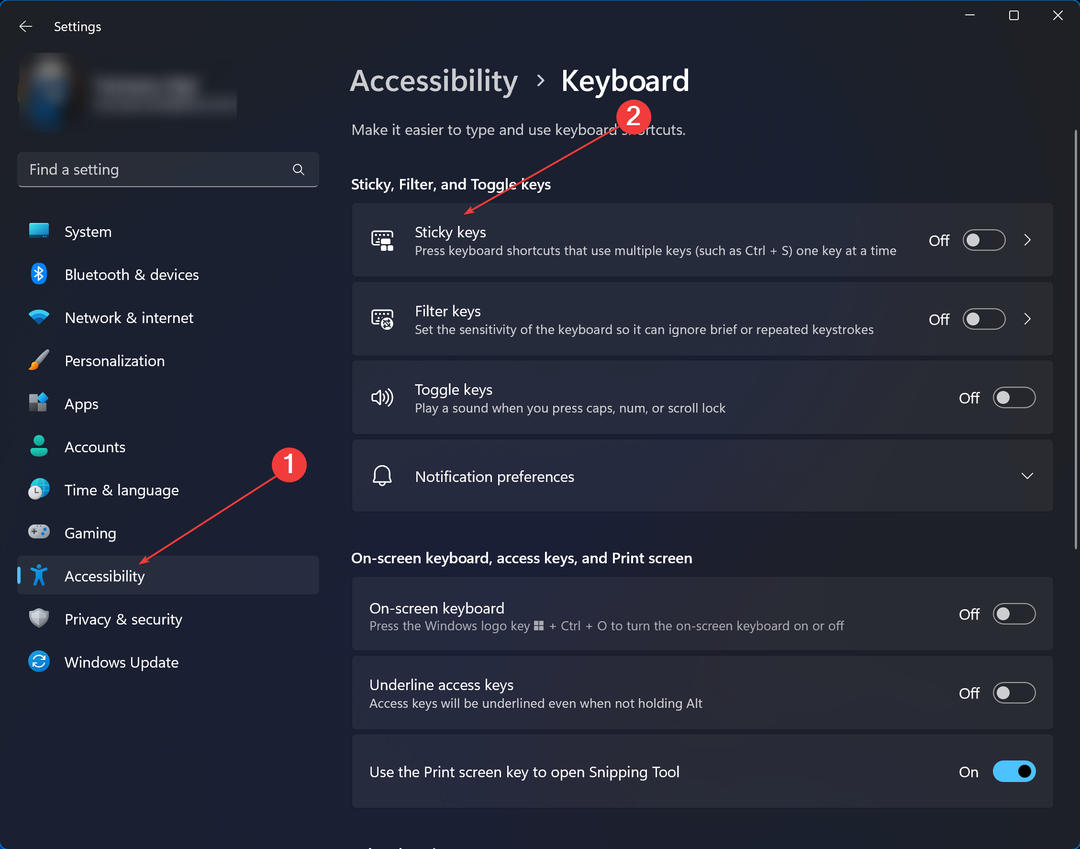
- Windows 11에서는 다음을 입력합니다. 설정 검색창에서 그것을 클릭하세요.
- 접근성 찾기 > 상호 작용에서 키보드를 클릭하세요..
- 고정 키 끄기.
- Photoshop을 다시 시작하세요. 단축키를 테스트해 보세요.
참고: 키보드 단축키를 방해할 수 있는 기타 관련 설정(예: 필터 키)도 찾아보세요.
3. 포토샵 업데이트
- 포토샵을 엽니다.
- 도움말을 클릭하세요 메뉴바에서 > 업데이트.
- 업데이트가 가능한 경우, 다운로드하여 설치하세요. 나중에 Photoshop을 다시 엽니다.
- Windows 11에서 LiveKernelEvent 144 오류를 해결하는 4가지 방법
- Windows 11에서 원치 않는 표시 언어를 완전히 제거하는 방법
4. Photoshop 환경 설정 재설정
- 포토샵을 닫습니다.
- Ctrl + Alt + Shift를 누른 상태에서 Photoshop을 다시 시작합니다. (윈도우즈) 또는 Cmd + 옵션 + Shift (맥). Photoshop 설정 파일을 삭제할지 묻는 대화 상자가 표시됩니다. 딸깍 하는 소리 예.
- 이렇게 하면 Photoshop 환경 설정이 재설정됩니다. 기본값으로. 문제가 해결되었는지 확인하세요.
참고: 기본 설정을 재설정하면 사용자 정의 설정이 손실되므로 사용자 정의 구성을 저장하거나 기록했는지 확인하세요.
5. 소프트웨어 충돌 확인

- 포토샵 닫기 그리고 기타 실행 중인 애플리케이션. Windows 11의 작업 관리자를 확인하여 모든 앱 인스턴스가 닫혔는지 확인하세요.
- 포토샵 다시 열기 단축키를 테스트해 보세요.
- 바로가기가 작동하는 경우 잠재적인 충돌을 식별하기 위해 다른 응용 프로그램을 개별적으로 엽니다. 확인되면 충돌하는 소프트웨어를 업데이트하거나 교체하는 것을 고려하십시오.
대부분의 문제를 해결하고 해결할 수 있습니다. 키보드 단축키 관련 문제 위의 솔루션을 통해 체계적으로 작업함으로써 Photoshop에서. 정기적인 소프트웨어 업데이트 가끔 선호도를 확인하면 이러한 문제를 사전에 해결하여 마찰 없는 디자인 경험을 보장할 수 있습니다.
Windows 11에서 다양한 앱에 대해 키보드 단축키가 작동하지 않으면 작업 속도가 크게 느려질 수 있으며 Photoshop CC에만 이 문제가 있는 것은 아닙니다. 신고된 사용자 크롬에서도 마찬가지, 마이크로 소프트 워드, 또는 마이크로 소프트 엑셀, 그러나 우리는 모든 문제에 대한 수정 사항을 찾았습니다.
Creative Cloud는 가장 완벽한 애플리케이션 세트 중 하나이며, 문제가 있는 경우 다른 앱에 주요 단축키나 사용자 정의 단축키가 있는 경우 댓글 섹션을 통해 알려주세요. 아래에.
![RAM Photoshop 오류가 충분하지 않음 [TECHNICIAN FIX]](/f/74e3277c257e12b3568402f123c94296.jpg?width=300&height=460)

![5 개의 최고의 맞춤형 벽지 제작자 [데스크탑 및 온라인]](/f/1ac53623b5d31093bd9735654e252152.jpg?width=300&height=460)